
D3DCompiler_43.dll-biblioteket er en del af DirectX 9-installationspakken. Før du begynder en beskrivelse af måden for at eliminere fejlen, skal du kort fortælle om, hvorfor denne fejl opstår. Det vises oftest, når du kører spil og applikationer, der bruger 3D-grafik. Dette skyldes, at filen ikke er i systemet, eller den er beskadiget. Også nogle gange kan DLL-versionerne ikke falde sammen. Spillet kræver en mulighed, og på dette tidspunkt er den anden installeret. Dette sker sjældent, men ikke udelukket.
Metode 1: Download D3DCompiler_43.dll
Dette er en nem måde, hvorpå vi sætter DLL-filen til systemet manuelt. Det er relevant i situationer, hvor der kun er en fil med ydeevne. Det vil være nødvendigt at bare downloade D3DCompiler_43.dll og derefter placere det i systemmappen. I Windows X64, denne C: \ Windows \ SYSWOW64 og C: \ Windows \ System32 og i X86 - kun den sidste på grund af manglen på i denne version af mappen "SySwow64".
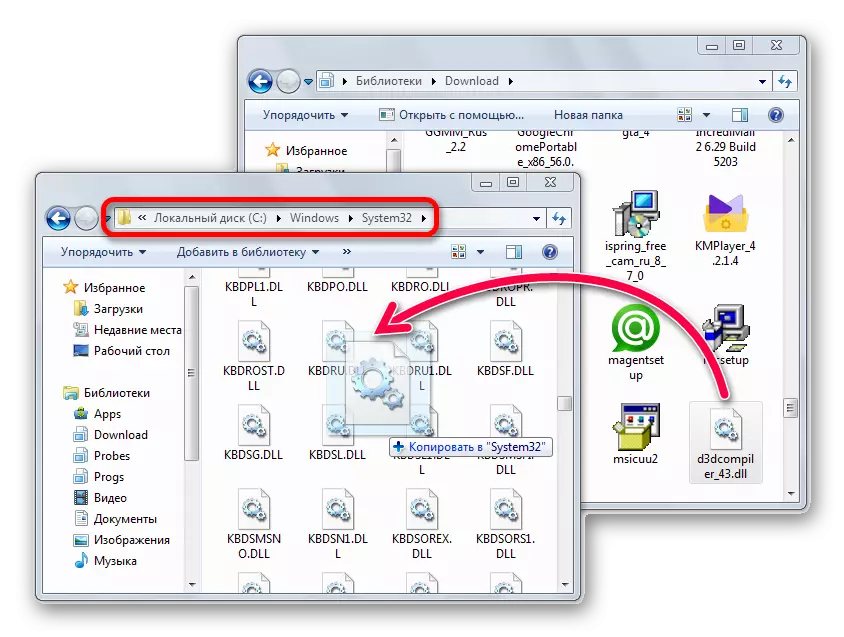
Derudover kan filen kræve registrering i systemet.
- Du kan selv gøre det gennem "kommandolinjen", åben med administratorens myndighed.
- Skriv kommandoen Regsvr32 d3dcompiler_43.dll og bekræft dets udførelse med Enter-tasten. Hvis biblioteket blev lagt i 2 mapper, skal du også skrive regsvr32 "C: \ windows \ syswow64 \ d3dcompiler_43.dll".
- Nogle gange, hvis filen allerede er registreret tidligere, skal annulleringsproceduren udføres af RegSVR32 / U D3DCompiler_43.dll-kommandoen, og gentag derefter sin udførelse - regsvr32 / i d3dcompiler_43.dll.
- Kommandolinjen er ikke den eneste måde at registrere på. Det samme kan gøres gennem andre systemelementer, såvel som gennem en speciel applikation.
Læs mere: Registrér DLL-filen i Windows
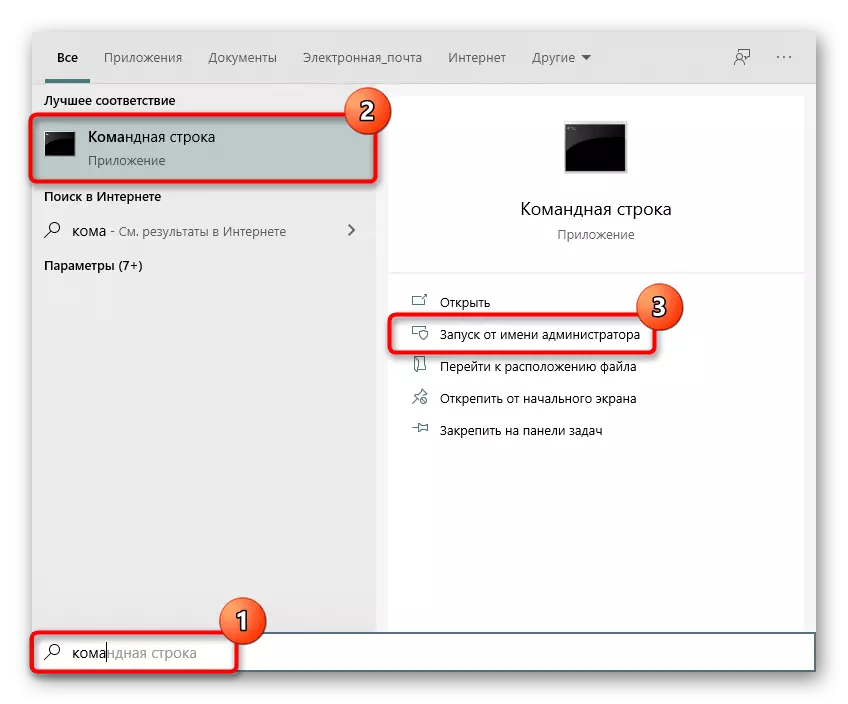
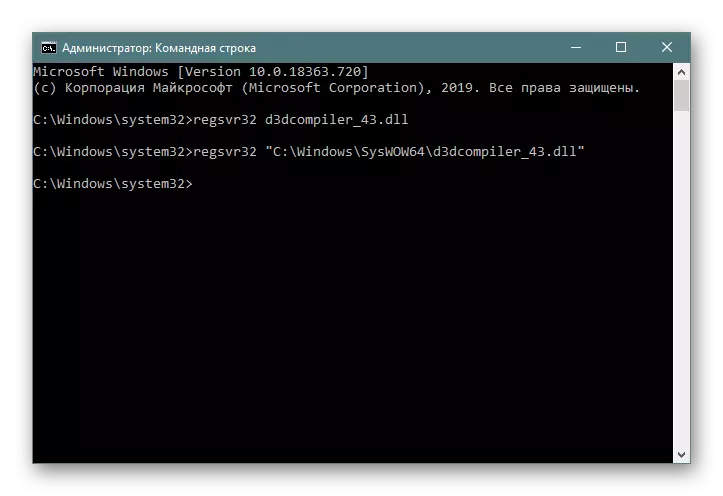
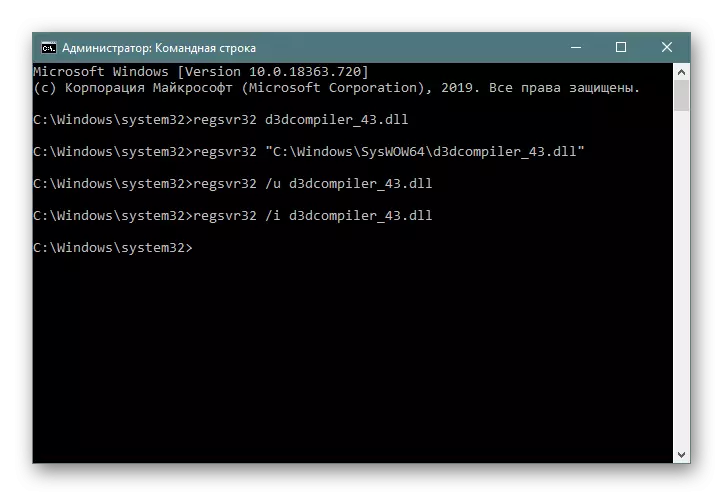
Metode 2: DirectX Web Installer
I denne mulighed skal vi for en start skal downloade installatøren selv. Den installerer direktivet bibliotek biblioteket i systemet, derfor vil brugen af denne metode være den eneste korrekte ting, når ikke en enkelt fil af denne komponent er etableret i Windows overhovedet, eller nogle af dem blev beskadiget. Windows 10-brugere bør dog udnyttes til en separat DirectX manual, da den er indbygget og opdateret med selve systemet.
Læs mere: Geninstallation og tilføj de manglende DirectX-komponenter i Windows 10
Hvis du har Windows 7 og derunder, skal du gøre følgende:
- Vælg dit Windows-sprog.
- Klik på "Download".
- Vi accepterer vilkårene i aftalen.
- Tryk på knappen "Næste".
- Klik på "Afslut".

Når du uploader denne fil, skal du gøre følgende:
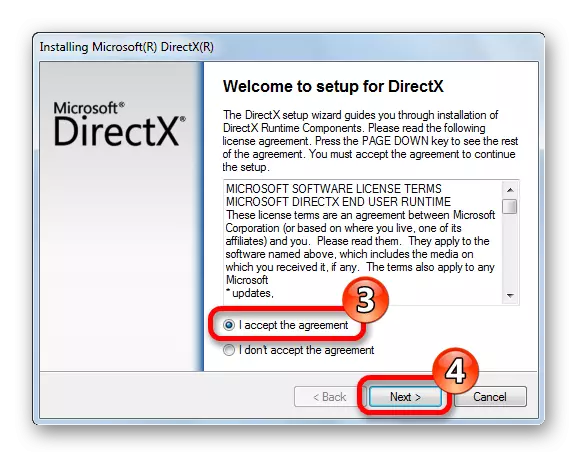
Installation vil begynde, under hvilken alle manglende filer vil blive downloadet.

Metode 3: Fejlfinding spil
Det er sandsynligt, at applikationen nægter at bruge D3DCompiler_43.dll ikke på grund af skade eller fravær i Windows-fil, og som følge af nogle interne problemer. Således kan installatøren også blive brudt (downloadet ikke helt eller beskadiget af den anden side), det kan have forskellige problemer i koden, hvilket oftest vedrører pirat og ændrede kopier af spil. Derudover kan installationen D3DCompiler_43.dll blokere antivirusen, indbygget eller systemisk. Det anbefales at geninstallere spillet under hensyntagen til alle ovenstående tegn på problemer med det.
Oprindelse.
- Åbn "Biblioteket" i vinduet Game Client, find spillet, klik på PCM og vælg "Gendan".
- Scanning starter straks, og du kan se det i samme flise.
- Så snart operationen er forbi, vil en meddelelse blive vist om muligheden for at starte spillet.



Metode 4: Scanning Windows-filer til integritet
Vi har allerede nævnt, at DirectX i Windows 10 refererer til de komponenter, der er indbygget i systemet. Når det er beskadiget til OS-filer, kan du bruge Standard Console Utility, der udfører checken og gendan hele systemet, hvilket har problemer med integritet. Men selvom du ikke har et "dusin", er der stadig en fornemmelse at udnytte applikationen i det mindste, fordi den kan løse andre fejl, der indirekte påvirker D3DCompiler_43.dll. Du behøver kun at køre den med en kommando, men i det tilfælde, hvor scanneren selv nægter at arbejde eller ikke kan genoprette de fundne fejl, skal du have yderligere foranstaltninger, som vi efter brug af brugen allerede har talt om vores anden artikel .
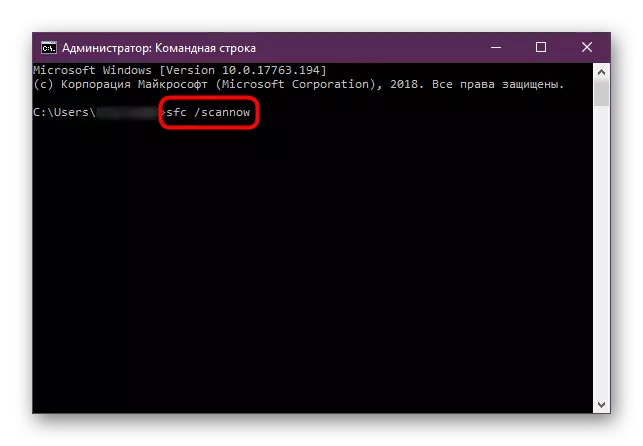
Læs mere: Brug og genoprettelse af integriteten af systemfiler i Windows
Afslutningsvis vil vi gerne minde om, at undertiden kan ydeevnen af biblioteker og andre filer (ikke nødvendigvis direkte) forstyrre vira. Derfor, med en pludselig forekomst af en fejl med D3DCompiler_43.dll, er der ingen rimelig, vi anbefaler at sikre, om der er nogen ondsindede objekter i Windows.
Læs mere: Bekæmpelse af computervirus
